ホームページ >システムチュートリアル >Windowsシリーズ >Windows 11で隠れたタスクバーを表示するにはどうすればよいですか? win11のタスクバーの表示を戻すチュートリアル
Windows 11で隠れたタスクバーを表示するにはどうすればよいですか? win11のタスクバーの表示を戻すチュートリアル
- WBOYWBOYWBOYWBOYWBOYWBOYWBOYWBOYWBOYWBOYWBOYWBOYWB転載
- 2024-02-10 19:09:061149ブラウズ
php editor Xinyi は、Win11 で隠れたタスクバーを表示し、その表示を復元する方法に関するチュートリアルを提供します。最近、Win11 にアップグレードした後、タスク バーが表示されなくなったことに気づき、どうすればよいかわからないユーザーが多くいます。心配しないで!シンプルで簡単な解決策をご用意しました。タスク バーを非表示にする場合でも、非表示にしたタスク バーを元に戻す場合でも、この記事では質問に 1 つずつ答えます。見てみましょう!
win11 で隠れたタスクバーを表示する方法
1. マウスを下部のタスクバーに移動します。
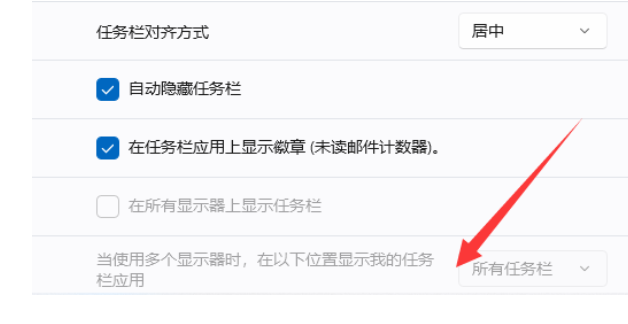
#2. 通常の状況では、タスクバーは下に表示されます。
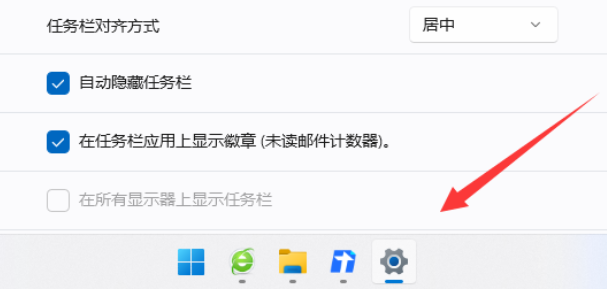
#3. もちろん、まだ表示されない場合もありますが、この時点では、キーボードの win キーを押すことができます。

#4. すると下部にタスクバーが表示されます。
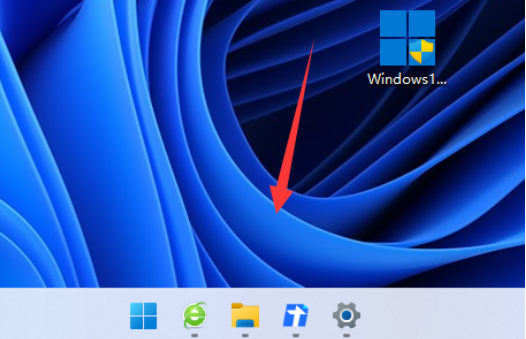
以上がWindows 11で隠れたタスクバーを表示するにはどうすればよいですか? win11のタスクバーの表示を戻すチュートリアルの詳細内容です。詳細については、PHP 中国語 Web サイトの他の関連記事を参照してください。
声明:
この記事はxpwin7.comで複製されています。侵害がある場合は、admin@php.cn までご連絡ください。

